![วิธีสร้าง WinterBoard/Anemone ธีมใน iPhone iPad ในแบบของคุณ (เจลเบรค only) [Part 1]](https://i.ytimg.com/vi/ZNDx_kKDUH0/hqdefault.jpg)
เนื้อหา
หากคุณต้องการเปลี่ยนรูปลักษณ์ของ iOS อย่างสมบูรณ์ WinterBoard เป็นแอพแหกคุกที่ทำให้สิ่งนี้เป็นไปได้ นี่คือวิธีใช้ WinterBoard บน iPhone หรือ iPad ของคุณ
iOS นั้นดูดีอยู่แล้ว แต่บางครั้งเราทุกคนชอบที่จะสร้างสรรค์ในบางจุดและปะปนกันเล็กน้อยซึ่งเป็นที่ที่ WinterBoard เข้ามาเล่น
WinterBoard เป็นแอพพลิเคชั่นแหกคุกฟรีที่คุณสามารถดาวน์โหลดได้จาก Cydia และให้พลังในการเปลี่ยน "ธีม" ของ iOS ซึ่งหมายความว่าคุณสามารถเปลี่ยนแปลงสิ่งต่าง ๆ เช่นแบบอักษรไอคอนสีพื้นหลังและองค์ประกอบส่วนติดต่อผู้ใช้อื่น ๆ ที่คุณนึกออก
WinterBoard นั้นสะดวกเพราะมันมีการปรับแต่งที่แตกต่างกันทุกประเภทที่รวมอยู่ใน tweak เดียวเนื่องจากคุณสามารถปรับแต่ง tweak สำหรับเปลี่ยนแบบอักษรและ tweak อื่นเพื่อเปลี่ยนองค์ประกอบ UI ที่แตกต่างกัน WinterBoard สามารถทำทุกอย่างแทนได้
นี่คือวิธีใช้ WinterBoard หากคุณสนใจที่จะปรับแต่งรูปลักษณ์และการออกแบบของ iPhone หรือ iPad
WinterBoard ทำงานอย่างไร
คุณอาจคิดว่าเมื่อคุณดาวน์โหลด WinterBoard คุณจะสามารถเข้าถึงชุดรูปแบบต่างๆที่คุณสามารถลองใช้ได้ทันที แต่จริงๆแล้วมันใช้งานไม่ได้

มันทำงานได้โดยการดาวน์โหลดแอพ WinterBoard และกลับไปที่ Cydia เพื่อดาวน์โหลดธีมแยกต่างหากที่คุณสามารถเปิดใน WinterBoard และนำไปใช้กับ iPhone หรือ iPad ของคุณ
ติดตั้ง WinterBoard
ดังนั้นในการเริ่มต้นคุณจะต้องดาวน์โหลด WinterBoard จาก Cydia ซึ่งคุณสามารถทำได้โดยไปที่ ค้นหา ที่ด้านล่างจากนั้นพิมพ์“ WinterBoard” ในช่องค้นหาที่ด้านบน
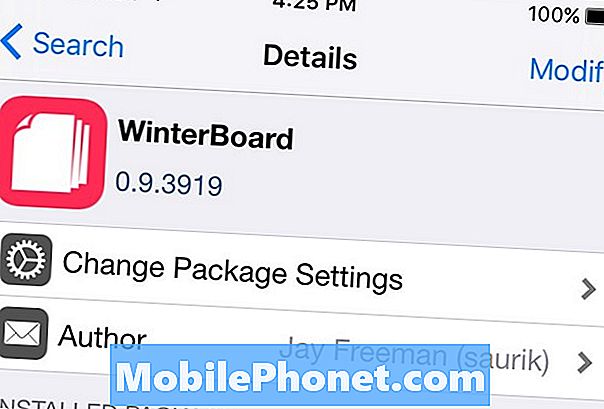
มันควรจะปรากฏขึ้นในรายการ แตะที่มันแล้วแตะที่ ติดตั้ง ที่มุมบนขวาเพื่อติดตั้ง WinterBoard
เมื่อติดตั้งเสร็จแล้วคุณจะต้องรีบู๊ต iPhone หรือ iPad แต่เมื่อรีบูตเครื่องคุณสามารถกลับไปที่ iOS และ WinterBoard จะได้รับการติดตั้งและพร้อมที่จะออกธีม
ดาวน์โหลดธีม
ขั้นตอนต่อไปคือการดาวน์โหลดชุดรูปแบบที่คุณติดตั้ง WinterBoard แล้ว
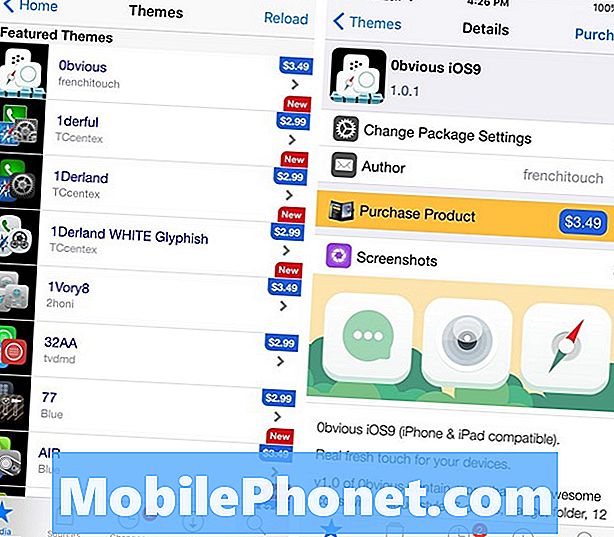
ในการทำเช่นนี้กลับไปที่ Cydia และคุณสามารถแตะที่ ธีมส์ ในหน้าแรกของ Cydia เพื่อดูชุดรูปแบบเด่นหรือคุณสามารถแตะที่ แหล่งที่มา แล้วเลือก แหล่งข้อมูลทั้งหมด. จากนั้นเลื่อนลงและเลือก ธีมส์. ตัวเลือกที่สองจะช่วยให้คุณดูชุดรูปแบบทั้งหมดที่มีอยู่ตามลำดับตัวอักษร
มีชุดรูปแบบให้เลือกมากมายดังนั้นโดยปกติแล้วคุณควรศึกษาชุดรูปแบบที่ดีที่คุณชอบก่อนแล้วจึงค้นหาธีมเหล่านั้นบน Cydia เราได้แนะนำรายการโปรดบางรายการของเราเมื่อต้นปีนี้
หากต้องการค้นหาชุดรูปแบบตามชื่อให้แตะที่ ค้นหา แท็บที่ด้านล่างใน Cydia แล้วพิมพ์ชื่อของชุดรูปแบบในช่องค้นหาที่ด้านบน โปรดทราบว่าชุดรูปแบบส่วนใหญ่มักใช้เงินดอลลาร์หรือสองดอลลาร์ดังนั้นคุณจึงไม่สามารถใช้ความคิดแบบทดลองและข้อผิดพลาดได้ที่นี่
ติดตั้ง Theme
ตอนนี้คุณได้ดาวน์โหลดชุดรูปแบบของคุณตอนนี้คุณสามารถติดตั้งได้ผ่าน WinterBoard
เมื่อต้องการทำสิ่งนี้ให้เข้าไปที่ การตั้งค่า จากนั้นเลื่อนลงเพื่อค้นหา WinterBoard. เปิดขึ้นแล้วแตะที่ เลือกธีม ที่ด้านบน.
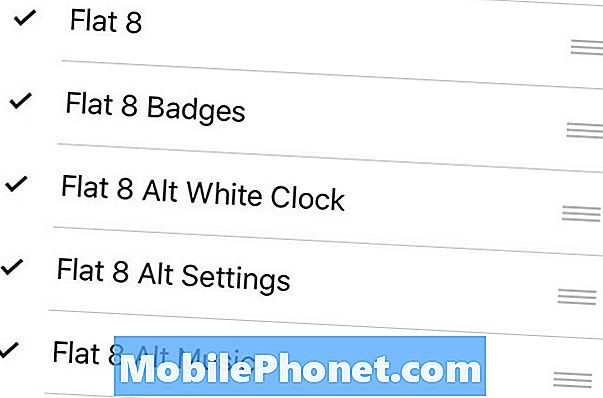
คุณควรเห็นชุดรูปแบบที่คุณเพิ่งดาวน์โหลดในรายการ เพียงแค่แตะที่มันเพื่อเปิดใช้งาน (เครื่องหมายถูกจะปรากฏถัดจากมัน) ไปข้างหน้าและแตะและเปิดใช้งานส่วนประกอบอื่น ๆ ของชุดรูปแบบหากมี
หลังจากนั้นกลับไปที่หน้าก่อนหน้านี้แล้วแตะที่ Respring ที่มุมซ้ายบน iPhone ของคุณจะทำการโพสต์ใหม่และหลังจากนั้นคุณสามารถเข้าถึงอุปกรณ์ของคุณซึ่งตอนนี้จะมีการนำธีมใหม่มาใช้
หากต้องการยกเลิกธีมและกลับไปที่สต็อคเพียงแค่เข้าไปที่ WinterBoard> เลือกธีม และแตะที่ชุดรูปแบบเพื่อยกเลิกการเลือกและปิดการใช้งาน คุณจะต้องทำการเรียกอุปกรณ์ใหม่อีกครั้งเพื่อใช้การเปลี่ยนแปลง


